3 modi efficaci per ingrandire un'immagine senza perderne la qualità
Quando ingrandisci le tue fotografie oltre le loro dimensioni originali, la qualità dell'immagine ne risentirà inevitabilmente. Quando inizi a imparare a modificare le foto, soprattutto se sei un principiante, ti sentirai frustrato poiché le tue immagini andranno in rovina. Tuttavia, ti incanterà sapere che sono disponibili molte incredibili applicazioni Internet e online. E ti aiuteranno a ingrandire le tue fotografie assicurandoti che la qualità sia preservata. Questo articolo è di grande aiuto per te se inizi e vuoi sapere come ingrandire una foto senza perderne la qualità. Se questo ti descrive, continua a leggere.
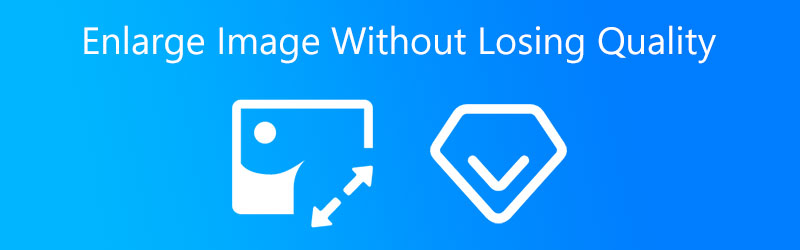

Parte 1. Perché ingrandisci le tue immagini
Il ridimensionamento delle immagini è uno di quei problemi complessi con cui molte persone lottano. Quando si tratta di fotografie su Internet, le dimensioni sono fondamentali, soprattutto per chi ha connessioni Internet lente che non vedono l'ora di caricare una pagina carica di immagini. Queste persone spesso si sentono frustrate e lasciano il sito alla ricerca di un'alternativa. Assicurati di caricare su Internet solo fotografie di dimensioni adeguate.
Tuttavia, perché è necessario ridimensionare l'immagine? È necessario avere una forma coerente per le foto contenute in un determinato batch se vogliamo rendere più accessibile l'apprendimento in mini-batch. Per questo motivo è necessario un ridimensionamento iniziale dell'immagine. Iniziamo ridimensionando tutte le foto in un modulo con dimensioni di (300 × 300). Quindi scopriamo come rappresentarli al meglio utilizzando una risoluzione di (150 x 150).
Parte 2. Come ingrandire un'immagine senza perderne la qualità
Fortunatamente, ci sono diversi modi per ingrandire le tue immagini senza perderne la qualità. Naturalmente, è necessario utilizzare strumenti che ti aiutino a farlo.
1. Upscaler di immagini gratuito Vidmore online
Uno dei modi migliori per ingrandire la tua immagine senza perdere la sua qualità è attraverso Vidmore Upscaler di immagini gratuito online. Questo programma funziona efficacemente su dispositivi operativi Mac e Windows. A parte questo, puoi navigare in questo programma senza alcun abbonamento. Questo programma Internet è di grande aiuto per ingrandire un'immagine tramite l'intelligenza artificiale o l'intelligenza artificiale. A differenza di altri strumenti di modifica, non dovrai apportare molte modifiche o impostare numeri diversi perché l'intelligenza artificiale svolgerà tali compiti.
Vidmore Free Image Upscaler Online è un enorme aiuto per mantenere una buona qualità dell'immagine senza perderne la qualità. Scegliendo l'ingrandimento corretto nello strumento, lo otterrai senza difficoltà. Inoltre, se desideri stampare la tua immagine e modificare il DPI di un'immagine, Vidmore ti assisterà!
E infine, non importa qualunque tipo di file tu abbia. Vidmore Free Image Upscaler lo accetterà comunque. Può correggere anche le immagini animate. Ecco perché la tua immagine è garantita per aiutarti se desideri ingrandire la tua immagine utilizzando questo programma online.
Passo 1: Per individuare Vidmore Free Image Upscaler Online, devi inserire il suo nome nella barra di ricerca del tuo motore. Inoltre, puoi fare clic su Carica immagine pulsante qui sotto per ingrandire direttamente le tue foto.
Prova subito l'upscaler delle immagini!
- Migliora la qualità delle foto.
- Ingrandisce l'immagine a 2X, 4X, 6X, 8X.
- Ripristina la vecchia immagine, ripristina la foto, ecc.

Passo 2: Dopo aver scelto un'immagine, attendi qualche istante mentre l'intelligenza artificiale elabora la tua immagine. E quando l'immagine è già elaborata, vedrai i risultati prima e dopo. Scegli il Ingrandimento che desideri finché non ottieni lo zoom richiesto.
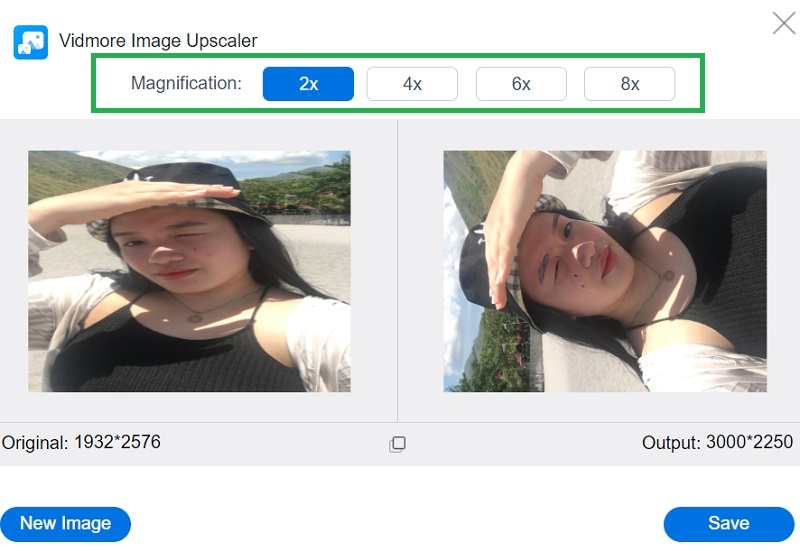
Passaggio 3: Infine, premi il pulsante Salva se sei d'accordo con il risultato e l'ingrandimento della tua immagine. E abbiamo finito!
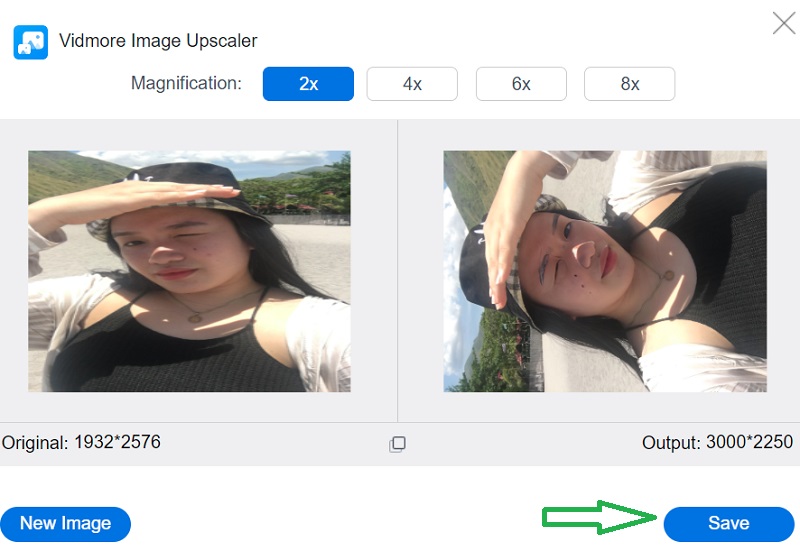
2. Photoshop
Quando si tratta di editing professionale, Adobe Photoshop è una necessità di cui non puoi fare a meno. È uno strumento che può essere utilizzato offline e aiuta gli utenti a migliorare la qualità dell'immagine senza influire sulla qualità complessiva dell'immagine. D'altra parte, gli utenti potrebbero scoprire che è complicato poiché molte procedure devono essere eseguite prima di ottenere la regolazione richiesta. Per aiutarti ulteriormente, la seguente è una spiegazione sintetica di come aumentare le dimensioni di un'immagine in Photoshop senza degradarne la qualità.
Passo 1: Per abilitare Conserva dettagli 2.0, premere Comando + K per entrare nel Preferenze finestra e selezionare Anteprime tecnologiche nell'elenco sul lato sinistro della finestra.
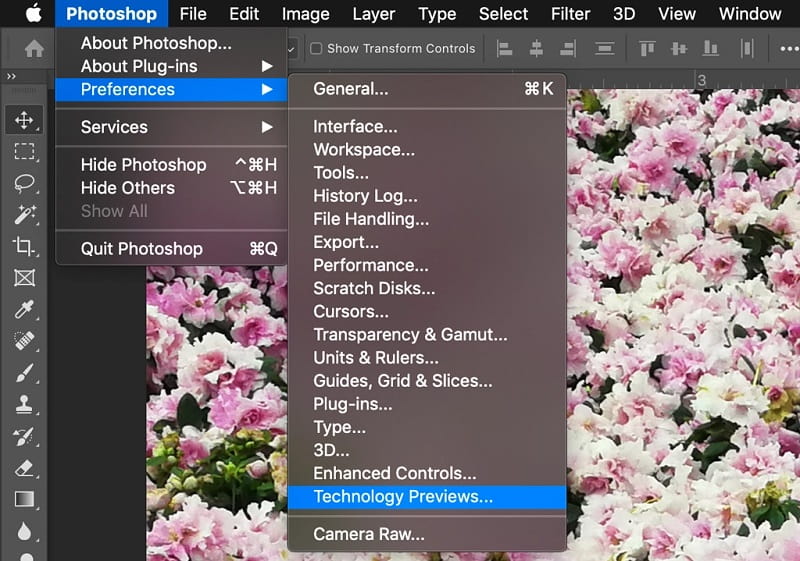
Passo 2: Dopo aver selezionato Ricampiona, le opzioni per il metodo di ricampionamento vengono visualizzate nel menu a discesa. Queste sono le scelte per regolare la risoluzione e le dimensioni in modo indipendente, consentendo a Photoshop di fondere i pixel in vari modi per mantenere un'immagine uniforme durante l'aumento o la riduzione. L'opzione predefinita per l'ingrandimento è Automatico, anche se puoi cambiarlo con l'approccio utilizzato più di recente. Photoshop non utilizzerà Conserva i dettagli 2.0 se è impostato su Automatico; pertanto, è necessario selezionarlo manualmente per ottenere risultati di alta qualità.
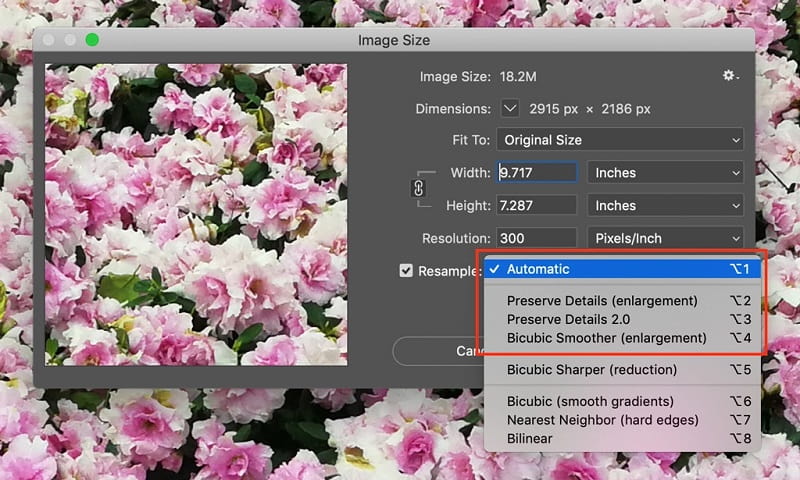
Passaggio 3: Durante la selezione apparirà un dispositivo di scorrimento per la riduzione del rumore % Conserva i dettagli 2.0 dal menu a discesa e uno slider per Riduzione del rumore Apparirà %. Controlla l'anteprima dell'immagine un'ultima volta ingrandendo e rimpicciolendo e spostandoti intorno all'immagine. Modificare Riduzione del rumore come necessario. Ricontrolla l'immagine in modalità a schermo intero dopo aver fatto clic ok.
3. Adobe Lightroom
Adobe Lightroom è uno dei programmi software più utilizzati disponibili. Numerosi fotografi lo considerano lo standard del settore. Tuttavia, questo è anche uno dei programmi più semplici da imparare e da utilizzare. Adobe Lightroom è il luogo in cui la maggior parte degli artisti inizia la propria carriera di editing. Questo programma è versatile e facile da usare, permettendoti di realizzare qualsiasi cosa. E se vuoi sapere come ingrandire le tue immagini in Adobe Lightroom, dai un'occhiata a questo esempio.
Passo 1: Continua al Ridimensionamento dell'immagine sezione. Per iniziare a espandere l'immagine, dovrai selezionare la casella Ridimensiona per adattarla.
Passo 2: Seleziona la casella se non hai bisogno di una versione ingrandita della foto. Se vuoi che Lightroom possa ingrandirlo, devi inserirlo tu stesso.
Passaggio 3: Hai numerose alternative per il ridimensionamento tra cui selezionare nel menu che scende dall'alto. Il primo è il rapporto tra Altezza e peso.

Parte 3. Domande frequenti sull'ingrandimento di un'immagine senza perdere la qualità
Quali formati di immagine sono supportati da Adobe Lightroom?
Lightroom è compatibile con un'ampia varietà di tipi di file immagine. JPEG, TIFF e DNG sono solo alcuni dei tanti formati disponibili. Inoltre, è adatto per l'uso con CR2 e NE.
Qual è il superiore: Lightroom o Photoshop?
Lightroom è il programma più eccellente per elaborare e gestire le centinaia di fotografie che ora sono archiviate sui vari dispositivi. Photoshop è noto per fornire un maggiore grado di controllo, che consente agli utenti di apportare modifiche più estese e, di conseguenza, creare fotografie che sembrano immacolate.
Qual è il miglior formato di immagine di Photoshop?
Il formato di file PSD offre la migliore qualità possibile durante la stampa delle immagini. Se vuoi modificare le fotografie, dovresti usare un documento Photoshop (PSD). Nel formato PSD, puoi apportare correzioni di colore ed eseguire qualsiasi altra modifica di modifica, come l'aggiunta di testo o livelli.
Conclusioni
Con questi strumenti più importanti, puoi ingrandisci la tua immagine senza perderne la qualità! Segui le istruzioni sopra per ottenere l'ingrandimento desiderato delle tue immagini.


